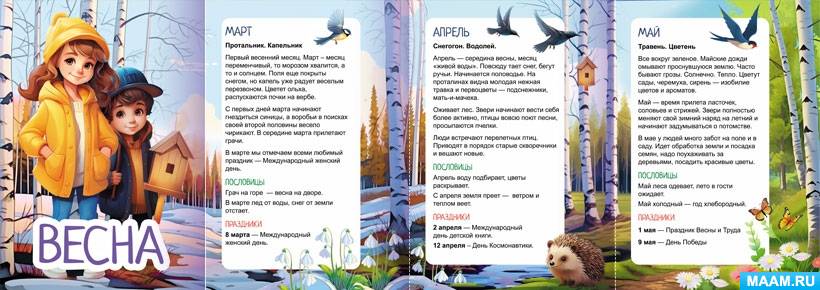![]() Галаова Залина Юрьевна
Галаова Залина Юрьевна
Конспект мастер-класса для педагогических работников «Создание электронной игры-презентации»
▼ Скачать + Заказать документы
Мастер-класс
для педагогических работников
«Создание электронной игры-презентации»
Подготовила и провела воспитатель
СПМБДОУ №12 Галаова З. Ю.
21.12.2018г.
Цель мастер-класса :
Повышение профессионального мастерства воспитателей – участников мастер-класса в процессе активного педагогического общения по освоению опыта работы в создании игр-презентаций в программе Power Point.
Задачи мастер-класса :
Темочки:
- Модель трёх вопросов. Образовательная технология
- Педсоветы, семинары, тренинги для педагогов
- Темочки
1. Знакомство слушателей с приемами работы в программе Microsoft PowerPoint.
2. Формирование умений создания и настройки презентаций.
3. Стимулировать внедрение современных информационных технологий в образовательно-воспитательный процесс педагогов.
Ожидаемые результаты мастер-класса :
1. Практическое освоение участниками мастер-класса навыков создания презентации в программе Power Point.
2. Повысить уровень медиакомпетентности педагога при создании мультимедийной презентации.
Оснащение: технические средства (компьютер, ноутбуки, медиапроектор, интерактивная доска, колонки).
Ход мастер-класса
Уважаемые коллеги! Предлагаю начать мастер-класс с физминутки.
Мы не будем торопиться
Разминая поясницу,
Мы не будем торопиться.
Вправо, влево повернись,
На соседа оглянись. (Повороты туловища в стороны.)
Чтобы стать ещё умнее,
Мы слегка покрутим шеей.
Раз и два, раз и два,
Закружилась голова. (Вращение головой в стороны.)
Раз-два-три-четыре-пять,
Ноги надо нам размять. (Приседания.)
Напоследок, всем известно,
Как всегда ходьба на месте. (Ходьба на месте.)
От разминки польза есть?
Что ж, пора на место сесть. (Садятся.)
Новые информационно-коммуникационные технологии (ИКТ) позволяют повысить уровень информационной культуры педагога, а, следовательно, и его профессионализм.
Компьютер, мультимедийные формы как инструменты для обработки информации являются мощным техническим средством обучения, коммуникации.
Учитывая все преимущества ИКТ и, считая эту проблему актуальной, я пришла к выводу, что необходимо организовать работу в этом направлении.
Совет нам всем: «Выживает не самый сильный и не самый умный, а тот, кто лучше всех откликается на происходящие изменения…» Чарльз Дарвин.
Основная цель мастер – класса, проводимого сегодня – это повышение профессионального мастерства воспитателей по освоению опыта работы в создании игр-презентаций в программе Power Point.
Представляю вашему вниманию игру, созданную в этой программе и предлагаю перейти к самостоятельному его созданию.
Рассмотрим создание обучающей игры на примере нахождения гласных букв.
На слайде игры изображено волшебное дерево, на плодах которого размещены различные буквы. Требуется собрать в корзинку плоды с гласными буквами.
1. Создайте новый слайд. Выберете макет «пустой слайд» - это самый удобный макет для создания маленьких игр. Первый слайд остается пустым, а на втором - надпись «Молодцы», можно добавить картинку.
2. Вернемся к первому слайду. Сначала необходимо нарисовать все фигуры, которые должны находиться на слайде. Дерево и корзину можно скачать в интернете (для удобства скачиваем картинки на прозрачном фоне). «Плоды» создаем следующим образом : Вставка – Фигуры. Создадим надписи на плодах : правая кнопка мыши – Изменить надпись.
3. Плоды с гласными ребенок отправляет корзину, а остальные будут только качаться и с ветки не оторвутся. Поэтому в этой игре клик на неверный плод будет ошибочным, а значит, эта ошибка должна быть отмечена. Сколько плодов качается – столько было сделано ошибочных кликов.
4. Создадим анимацию для плодов с неправильными ответами следующим образом:
• Выбираем вкладку Анимация – настройки анимации. С правой стороны появится окно. Выбираем: Добавит эффект – Выделение – Вращение.
• Теперь запишем время эффекта. Для этого на вкладке Анимация в группе команд Анимация вызовем диалоговое окно нажав на кнопку
В появившемся окне выбрать вкладку Время. Здесь нам потребуется задать время эффекта. Устанавливаем скорость – «Быстро». Повторение – «До окончания слайда». Нажав кнопку Переключатели, выбираем – «Начать выполнение эффекта при щелчке». В раскрывающемся списке выбираем название нашего плода. Теперь при показе слайда, если вы сделаете клик мыши по плоду, оно начнет качаться, и будет качаться до окончания слайда.
• По этой же схеме вы задаете анимацию на остальные плоды с согласными. Итак эта страница игры готова, но чтобы перейти к следующей, мы должны немного отдохнуть от компьютера и провести гимнастику для глаз.
Снежинка.
Снежинка - пушинка кружится, летает.
Снежинка - пушинка не тает, не тает.
Вот вниз опустилась почти до земли,
Вот вверх поднялась, посмотри, посмотри!
Вот слева кружится и справа кружится,
То в небо летит, то на землю ложится.
Подставь-ка ладошку, смотри, не зевай,
Подуй на нее и скажи: «Улетай!»
Итак, продолжим работу над созданием игры.
5. Теперь зададим анимацию на плоды, которые можно собрать в корзинку. Выделяем нужный плод, щелкнув по нему левой кнопкой мыши. Добавить эффект – Пути перемещения – Нарисовать пользовательский путь – Рисованная кривая. Рисуем линию, которая уходит в корзинку. Настраиваем триггер на этот плод (указываем повторение – «Нет»). При щелчке по этому плоду, он «улетит» в корзинку.
6. Теперь очень важно изменить режим смены слайдов. Смена слайдов по щелчку нам не подойдет, т. к. «промахнувшись» мимо плода дети при игре будут попадать на следующий слайд или показ будет заканчиваться. Изменим режим показа слайдов, выбираем Вкладку Анимация - Смена слайдов (в правом верхнем углу) удалите флажок «по щелчку». Теперь по щелчку смены слайдов не будет.
7. В этом режиме демонстрации презентации необходимо установить управляющую кнопку «Завершение игры» : вкладка Вставка – Фигуры, правая кнопка мыши – изменить надпить на «завершить показ слайдов» - правая кнопка мыши – гиперссылка – связать с «местом в документе» - слайд 2.
Теперь при нажатии на кнопку мы перейдем на следующий слайд.
Игра готова!
Времени на создание подобных игр уходит много – нужно подобрать картинки, потом всё выставить и рационально организовать, но зато такие игры можно использовать много раз, в них можно играть и дома, если ребёнок в отпуске с родителями или болен. Они интересны детям.
Я приложила не полную игру, а лишь несколько слайдов, для того, чтобы было понятно, что в итоге получается. При создании своих игр вы можете выбирать свои спецэффекты.
Теперь, пора обыграть нами созданную игру. (Обыгрывание игры)
Подведение итогов:
Просмотр созданных презентаций. Обсуждение результатов.
Наш мастер–класс подошёл к концу. Подведём итог.
Мы научились создавать презентацию Программе PowerPoint.
Выскажите своё мнение о проделанной работе.
Что удалось и с какими трудностями столкнулись?
Является ли для вас интересным и полезным материал?
И в конце моего мастер-класса хочу вам раздать конспекты с поэтапным описанием создания компьютерной игры.
Спасибо за внимание!